エラー0x800ccc81とは何ですか?
Outlookエラー0x800ccc81は、サーバーへの接続に失敗したというメッセージを表示します。エラー0x800ccc81は通常、電子メールを送受信しようとしたとき、またはOutlookアプリケーションの起動中に発生します。 エラーは通常、ユーザーが電子メールを送受信することを制限します
あなたがこのエラーに遭遇し、それを効果的に修正する方法を考えているユーザーの一人であるなら、この記事はあなたのためです。 この読み物では、Outlookエラー0x800ccc81を簡単に修正する方法に関する効果的な解決策を学びます
Outlookエラー0x800ccc81を修正する方法は?
- インターネット接続を確認する
- Outlookアプリケーションを修復します
- Outlookの電子メール設定を確認します
- exeを使用する
- Outlookの電子メールをクリーンアップして、エラー0x800ccc81を修正します
- Outlookのエラー0x800ccc81を修復するには、RemoPST修復ツールを使用してください
Outlookエラー0x800ccc81の修復に進む前に、まず、送信または受信エラーが発生する理由を以下のセクションで理解しましょう。
Outlookエラー0x800ccc81の原因
この不明な送受信エラー0x800ccc81は、以下のシナリオが原因で発生します
- Outlookアプリケーションが破損している場合
- Outlookのメールアカウント設定が正しくありません
- 添付ファイルの制限を超える巨大な添付ファイル
- Outlookデータファイルエラーが原因
- Outlookのコア送信/受信機能に影響を与えるアンチウイルス
- インターネット接続が悪い
それでも、エラー0x800ccc81につながる上記のシナリオのいずれかが発生した場合は、以下の方法に従ってOutlookエラー0x800ccc81を効果的に修正できます。
インターネット接続を確認する
インターネット接続が不十分なため、アプリケーションを開いているとき、または電子メールの送受信中にエラー0x800ccc81が発生する可能性があります。 パーソナルブラウザで任意のWebサイトにアクセスして、インターネットを確認します。
Outlookアプリケーションを修復します
ステップに従ってください 修復 Outlook コントロールパネルからのアプリケーション:
- 下の検索ボックスで、 タイプControl Panel そして 選択する OK.
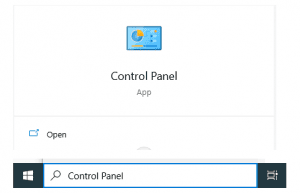
- クリックPrograms and Features に Control Panel 窓。
- プログラムを修復するには、リストからMicrosoft Office製品を選択し、[変更]をクリックします。
- [ユーザーアカウント制御]ウィンドウで、 選択するYes.
- まず、を選択しますQuick Repair 次にクリックします Repair.
Outlookの電子メール設定を確認します
- Outlookアプリケーションで、に移動しますFile 上のメニュータブで。
- その後、情報列に移動し、をクリックしますAccount Settings.
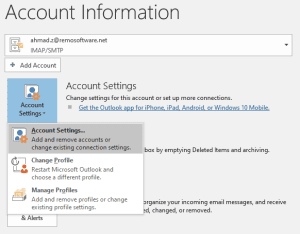
- [アカウント設定]ウィンドウで、をクリックしますChange tab.
- をクリックしますMore Settings タブそして [送信サーバー]を選択します。
- の前にあるチェックボックスをクリックしますMy outgoing server (SMTP) 認証が必要です。
- また、メールを送信する前に、受信サーバーにログオンするチェックボックスを選択します。
- 次に、をクリックしますOK タブと[完了]ボタン。
ScanPST.exeを使用してOutlookデータファイルによって引き起こされるエラー0x800ccc81を修正します
の場合には Outlookデータファイルの破損 エラー0x800ccc81が発生した場合は、エラーを解決するためにscanPST.exe(組み込みのOutlook修復ツール)を実行する必要があります。 下記の手順に従って、問題を効果的に修正してください
- ソースから破損したPSTをコピーし、PCにローカルに保存します
- 開けるscanPST(通常、以下のフォルダにあります)
C:\Program Files\Common Files\System\Mapi\1033\ (Outlook 2003)
C:\Program Files\Common Files\System\MSMAPI\1033 (Outlook 2003)
C:\Program Files\Microsoft Office\Office12 (Outlook 2007)
C:\Program Files\Microsoft Office\Office14 (Outlook 2010)
C:\Program Files\Microsoft Office\Office15 (Outlook 2013 以上のバージョン)
- を実行するにはInbox Repair Tool, 次の手順に従います。
- をクリックしますStart, 次に、オペレーティングシステムのバージョンに応じて、検索または検索をポイントします。
- [名前の付いたファイルまたはフォルダーの検索]ボックスに、次のように入力しますexe
- exeファイルをダブルクリックして、受信トレイ修復ツールを開きます。
- 個人用フォルダー(.pst)ファイルのパスとファイル名を入力するか、[参照]をクリックしてWindowsファイルシステムを使用してファイルを検索します。
- クリックStart
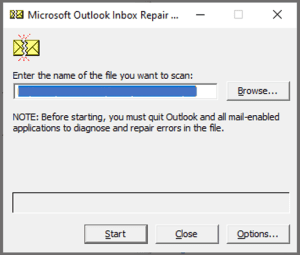
Outlookの電子メールをクリーンアップして、エラー0x800ccc81を修正します
- Outlookアプリケーションを開く
- Outlookアカウントオプションに移動し、をクリックしますSend Receiveタブ。
- 次のオプションを選択しますWork Offline.

- 送信トレイからすべてのメールを選択し、すべてをに移動しますDraft フォルダ。
- これで、送信メールファイルはクリーンになりました。 この機能は、一時停止したメールを送信したり、新しいメールを受信したりするために使用されます。
上記のすべての方法がうまく機能しない場合は、PSTファイルに重大な破損が発生している可能性があります。 エラー0x800ccc81を修正するには、Outlookアプリケーションの破損を修正するためにRemo RepairPSTのような信頼性の高い修復PSTが必要になります
Remo PST修復ツールは、深刻な損傷、破損、またはアクセスできないPSTファイルを修復する高度な修復アルゴリズムを使用して設計されています。 このツールを使用すると、PSTファイルを修復するだけでなく、電子メール、連絡先、メモ、リマインダーなどのすべてのデータ項目を回復することもできます。
Remo修理PSTでOutlookエラー0x800ccc81を修正
- Remo 修理Outlook(PST)をダウンロードしてから、システムにインストールして起動します。
- [デフォルトのPSTファイルを開く]をクリックすると、PSTファイルのデフォルトの場所が見つかります。 PSTファイルの場所がわかっている場合は、[ファイルを手動で選択]オプションを選択してください。
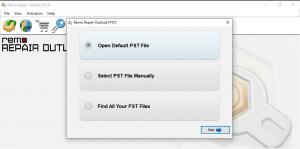
- ここでは、PSTファイルのパスを手動で指定する必要があります。 PSTの場所がわからない場合は、[すべてのPSTファイルを検索]をクリックします。
- いずれかのオプションをクリックすると、通常スキャンとスマートスキャンのさまざまなスキャンオプションが表示されます。
- 要件に応じてスキャンのレベルを選択し、修復されたPSTファイルを保存するための宛先パスを提供します。
結論
上記の記事は、Outlookエラー0x800ccc81を修正する方法に重点を置いており、手動の方法論とRemo 修理PSTのような信頼性の高い修復ユーティリティを使用して、問題を効果的に解決できます。 記事に関してさらに質問がある場合は、以下のコメントセクションを利用してください